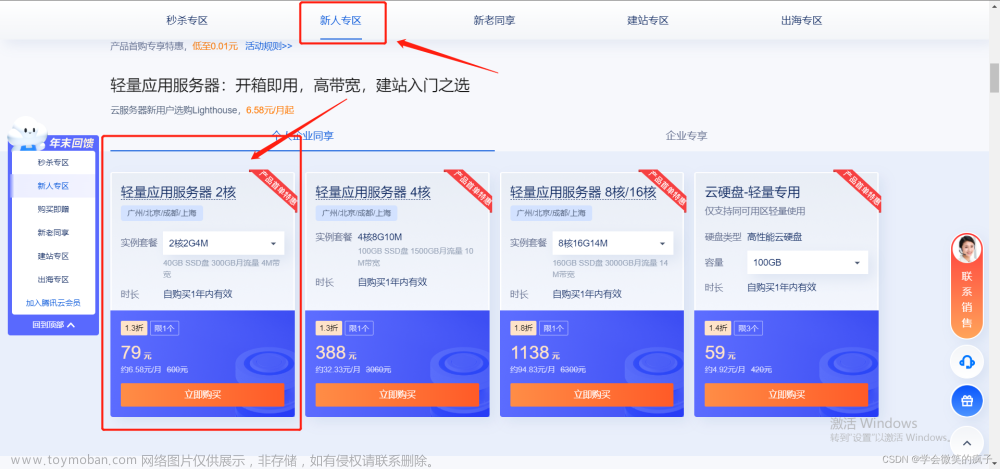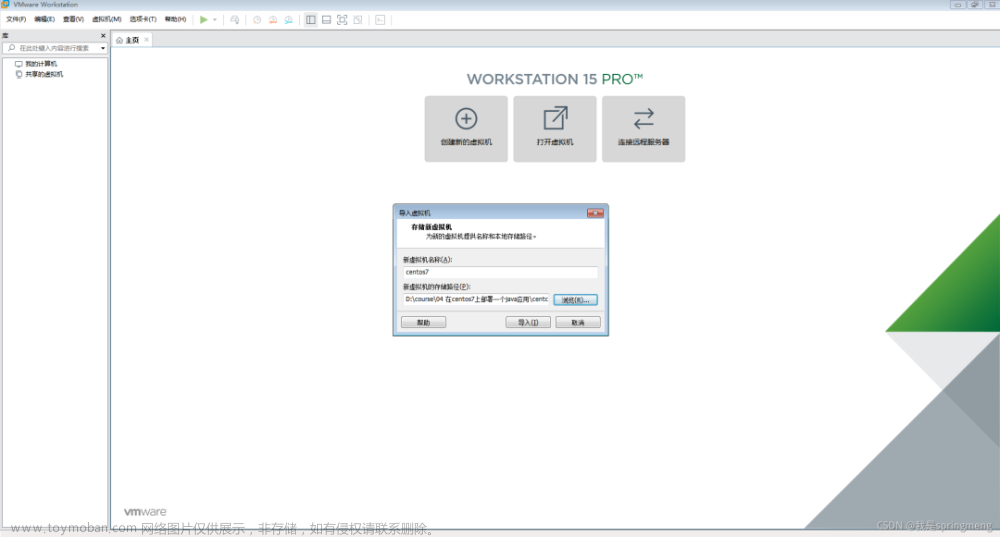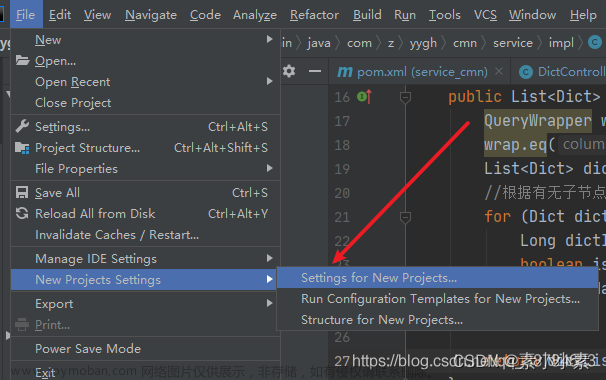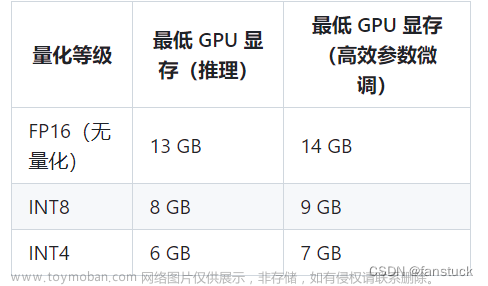这次,我们教大家如何搭建一个我的世界服务器
首先,我们来到这个网站
MCVersions.net - Minecraft Versions Download ListMCVersions.net offers an archive of Minecraft Client and Server jars to download, for both current and old releases!https://mcversions.net/

在这里,我们点击对应的版本,从左到右依次是稳定版、测试版、beta版、alpha版
进来之后,有两个jar,server是服务器,client是客户端,我们要搭建服务器,所以下载左边的

下载完,我们把jar包放到一个文件夹中,因为它会在同目录下生成很多文件

然后,在其同目录下创建一个bat文件,写入这段代码
我们首先是echo关掉,然后执行java的命令,-jar之后是自己刚刚下载的jar的文件名(这里我们以1.16.3为例),然后-nogui可加可不加,-nogui表示不要图形界面,添加后运行服务器时只有控制台,没加的话,运行服务器既有控制台,又有另外一个窗口,实时显示内存使用和服务器的后台,但是服务器后台显示在控制台已经有了,为了避免太多窗口,这里为了示范,我们添加-nogui参数,pause是在java那行代码执行后,也就是服务器停止后运行的
@echo off
java -jar minecraft_server.1.16.3.jar -nogui
pause接下来,启动服务器
我们看见服务器输出了这些:

也就说明我们的服务器停止了,不过不用担心,(正常操作)来到同目录下的eula.txt,把
eula=false改为eula=true
再次运行服务器
输出内容如下:
[10:46:18] [main/INFO]: Environment: authHost='https://authserver.mojang.com', accountsHost='https://api.mojang.com', sessionHost='https://sessionserver.mojang.com', name='PROD'
[10:46:18] [main/WARN]: Ambiguity between arguments [teleport, destination] and [teleport, targets] with inputs: [Player, 0123, @e, dd12be42-52a9-4a91-a8a1-11c01849e498]
[10:46:18] [main/WARN]: Ambiguity between arguments [teleport, location] and [teleport, destination] with inputs: [0.1 -0.5 .9, 0 0 0]
[10:46:18] [main/WARN]: Ambiguity between arguments [teleport, location] and [teleport, targets] with inputs: [0.1 -0.5 .9, 0 0 0]
[10:46:18] [main/WARN]: Ambiguity between arguments [teleport, targets] and [teleport, destination] with inputs: [Player, 0123, dd12be42-52a9-4a91-a8a1-11c01849e498]
[10:46:18] [main/WARN]: Ambiguity between arguments [teleport, targets, location] and [teleport, targets, destination] with inputs: [0.1 -0.5 .9, 0 0 0]
[10:46:18] [main/INFO]: Reloading ResourceManager: Default
[10:46:18] [Worker-Main-12/INFO]: Loaded 7 recipes
[10:46:18] [Worker-Main-12/INFO]: Loaded 927 advancements
[10:46:19] [Server thread/INFO]: Starting minecraft server version 1.16.3
[10:46:19] [Server thread/INFO]: Loading properties
[10:46:19] [Server thread/INFO]: Default game type: SURVIVAL
[10:46:19] [Server thread/INFO]: Generating keypair
[10:46:19] [Server thread/INFO]: Starting Minecraft server on *:25565
[10:46:19] [Server thread/INFO]: Using default channel type
[10:46:19] [Server thread/INFO]: Preparing level "world"
[10:46:21] [Server thread/INFO]: Preparing start region for dimension minecraft:overworld
[10:46:21] [Worker-Main-12/INFO]: Preparing spawn area: 0%
[10:46:22] [Worker-Main-9/INFO]: Preparing spawn area: 0%
[10:46:22] [Worker-Main-10/INFO]: Preparing spawn area: 2%
[10:46:23] [Worker-Main-14/INFO]: Preparing spawn area: 7%
[10:46:23] [Worker-Main-12/INFO]: Preparing spawn area: 16%
[10:46:24] [Worker-Main-11/INFO]: Preparing spawn area: 27%
[10:46:24] [Worker-Main-12/INFO]: Preparing spawn area: 36%
[10:46:25] [Worker-Main-13/INFO]: Preparing spawn area: 48%
[10:46:25] [Worker-Main-11/INFO]: Preparing spawn area: 59%
[10:46:26] [Worker-Main-10/INFO]: Preparing spawn area: 71%
[10:46:26] [Worker-Main-8/INFO]: Preparing spawn area: 83%
[10:46:27] [Worker-Main-10/INFO]: Preparing spawn area: 93%
[10:46:27] [Server thread/INFO]: Time elapsed: 5721 ms
[10:46:27] [Server thread/INFO]: Done (7.801s)! For help, type "help"
我们发现最后一行输出的是Done,说明服务器启动成功,但是这样还不够,我们直接在控制台输入stop命令停止服务器
我们打开server.properties文件,里面有很多参数,这里对一些常用的做一下介绍
force-gamemode 是否将玩家强制设置为某一模式
allow-nether 是否可以进入下界
gamemode 游戏模式
difficulty 难度
spawn-monsters 生成怪物
op-permission-level 管理员权限等级,控制台拥有最高权限,默认为4(最高)
pvp 玩家间是否可以互相伤害
level-type 生成世界类型 default默认 flat超平坦
hardcore 极限模式(s掉了就会被服务器封禁)
enable-command-block 是否允许使用命令方块
max-players 最大玩家数
rcon.port 远程访问端口
server-port 服务器端口
server-ip 服务器ip,默认为127.0.0.1(本机)
spawn-npcs 生成村民
level-world 世界名称,也就是世界数据存储的位置
online-mode 在线模式(true,需要通过官方正版验证,false,无需通过正版验证)
level-seed 种子
motd 服务器信息
如果我们修改了世界生成的一些数据,需要重新生成世界,就要把world文件夹删掉,或者说改变level-world的参数,让其生成新的世界
启动游戏,进入多人游戏,添加服务器,输入127.0.0.1,点击确定,加入服务器即可!
下期预告:教你如何在你的服务器中安装forge,添加自己喜欢的模组~ 文章来源:https://www.toymoban.com/news/detail-489122.html
喜欢的话就点赞关注吧!文章来源地址https://www.toymoban.com/news/detail-489122.html
到了这里,关于手把手教你搭建一个Minecraft 服务器的文章就介绍完了。如果您还想了解更多内容,请在右上角搜索TOY模板网以前的文章或继续浏览下面的相关文章,希望大家以后多多支持TOY模板网!